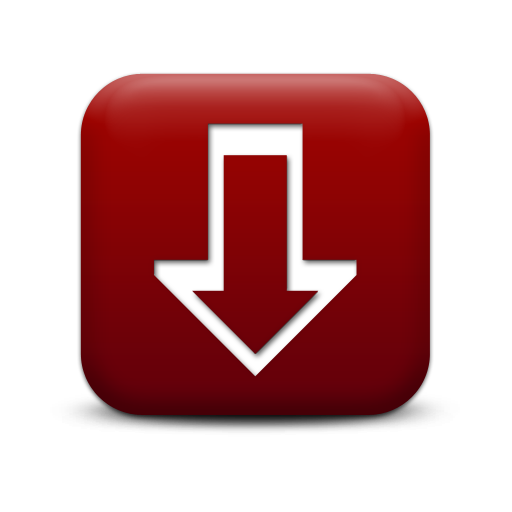Запуск игры с параметром в командной строке.В описании чит кодов для многих игр указано, что игру нужно запускать с определенным параметром. Ничего сложного в этом нет, и в этой статье я расскажу и покажу как это сделать. Как запустить игру с параметром в командной строке Windows XP. Допустим, у вас на рабочем столе уже есть ярлык игры, которую нужно запустить с параметром. Жмем правой кнопкой мыши на ярлыке, появится меню: выбираем в это меню пункт "Свойства". После этого появится окно со свойствами ярлыка. По умолчанию должна быть открыта вкладка "Ярлык" (как указано на скриншоте). Если у вас, по какой-то причине открыта иная вкладка, переключаемся на вкладку "Ярлык". Нас интересует строка "Объект". Там указан полный путь для запуска исполняемого файла игры. Если в этом пути есть пробел(ы), то путь будет в кавычках, если нет, то без. Это важно, так как если путь в кавычках, параметр запуска должен быть указан после кавычек через пробел (!): если же кавычек нет, то попросту вписываем параметр в конец строки через пробел: Если параметров несколько, то через пробел указываем каждый из них: теперь нажимаем "OK", и можем запускать ярлык. Как запустить игру с параметром в командной строке Windows 7. Существенных отличий в запуске игры с параметром в Windows 7 по сравнению с Windows XP нет. Жмем правой кнопкой мыши на ярлыке, появится меню: так же, как и в прошлом случае выбираем "Свойства". После чего появится окно со свойствами ярлыка. По умолчанию должна быть открыта вкладка "Ярлык" (как указано на скриншоте). Если у вас, по какой-то причине открыта иная вкладка, переключаемся на вкладку "Ярлык". В строке "Объект", в самый конец строки, через пробел вписываем нужные параметр(ы). Как запустить игру с параметром в командной строке Windows 8. В Windows 8 процедура запуска игры с параметром в командной строке существенно не отличается от Windows 7 или Windows XP. Жмем правой кнопкой мыши на ярлыке, появится меню: выбираем "Свойства", а далее в вкладке со свойствами ярлыка (должна открыться по умолчанию), в самом конце строки "Объект", вписываем нужные параметр(ы) через пробел: Как запустить игру с параметром в командной строке Windows 10. В Windows 10, как и во всех предыдущих версиях этой операционной системы запуск игры с параметром в командной строке существенно не отличается. После нажатия правой кнопкой мыши на ярлыке игры, появится меню: в открывшемся меню выбираем "Свойства". Откроется окно свойств ярлыка. В вкладке "Ярлык" в самом конце строки "Объект", вписываем нужные параметр(ы) через пробел: Более подробно весь этот процесс описан в самом первом примере для Windows XP. Если вам потребуется запустить игру без параметров, проделайте те же самые действия, только удалите параметры в конце строки "Объект". Как запустить STEAM игру с параметром в командной строке. Запускаем STEAM. Выбираем в верхней строке "БИБЛИОТЕКА". В левой колонке появится список установленых игр. Нажимаем правой кнопкой мыши на нужной игре, и в появившемся меню выбираем "Свойства": Далее, в вкладке "Общие" нажимаем на кнопку "Установить параметры запуска": В появившемся окне вписываем нужные нам параметры запуска игры: Нажимаем "OK", затем "Закрыть". Запускаем игру как обычно. |